한 계약에서 다른 계약으로 구독 마이그레이션
한 계약의 일부로 Visual Studio Subscription을 할당했고 회사에서 새 계약을 구매하는 경우, 현재 계약에서 새 계약으로 구독자를 마이그레이션해야 할 수 있습니다. 이 문서에서는 할당된 구독을 새 계약으로 이동하는 방법을 설명합니다.
구독자를 새 계약으로 이동하면 다음 작업이 수행됩니다.
- 구독자가 새 구독 GUID를 얻습니다.
- 혜택이 다시 설정됩니다. 예를 들어, 구독자가 이미 학습 혜택을 사용한 경우 해당 혜택의 새 인스턴스를 받게 됩니다.
- 이전 구독에서 Azure 개별 크레딧을 사용한 경우, 새 구독을 활성화하고 Azure 자산을 이 구독으로 이전해야 합니다.
구독자를 새 계약으로 이동하는 프로세스는 다음 세 단계로 구성됩니다.
- 이전 계약에서 현재 구독 할당을 내보냅니다.
- 새 계약에 업로드할 구독 목록을 준비합니다.
- 구독 목록을 새 계약에 업로드합니다.
중요
이 프로세스를 시작하기 전에 다음 사항을 고려해야 합니다.
- 재판매인이 계약 구매 시 구독자를 새 계약으로 자동으로 이전하는 옵션을 선택한 경우 계약이 제출된 후 48~72시간까지 변경 내용이 표시되지 않을 수 있습니다. 구독자를 수동으로 이동하는 프로세스를 진행하기 전에 재판매인에게 문의하세요.
- Microsoft Entra 그룹을 사용하여 구독자를 새 계약으로 이동하는 프로세스를 간소화할 수 있습니다.
현재 구독 할당 내보내기
할당된 구독을 한 계약에서 다른 계약으로 마이그레이션하는 첫 번째 단계는 현재 구독 할당을 CSV 파일로 내보내는 것입니다. Visual Studio Subscription 관리 포털에서 구독자 목록과 해당 할당에 관한 세부 정보를 내보낼 수 있습니다.
여기에는 다음 정보가 포함됩니다.
- 구독자 이름
- 메일 주소
- 알림 메일 주소
- 구독 수준
- 할당된 날짜
- 만료 날짜
- 참조 필드
- 다운로드가 사용되는지 여부
- 국가/지역
- 언어
- 구독 상태
- 구독 GUID
목록은 Microsoft Excel에서 쉽게 열 수 있는 CSV 파일로 내보내므로 새 계약에 업로드할 준비를 할 수 있습니다.
할당된 구독을 내보내려면 다음을 수행합니다.
관리 포털에 로그인합니다.
내보내기 탭을 선택합니다.
CSV 파일이 컴퓨터에 다운로드됩니다. 파일 이름은 현재 계약의 이름, 형식과 파일이 만들어진 날짜를 반영합니다.
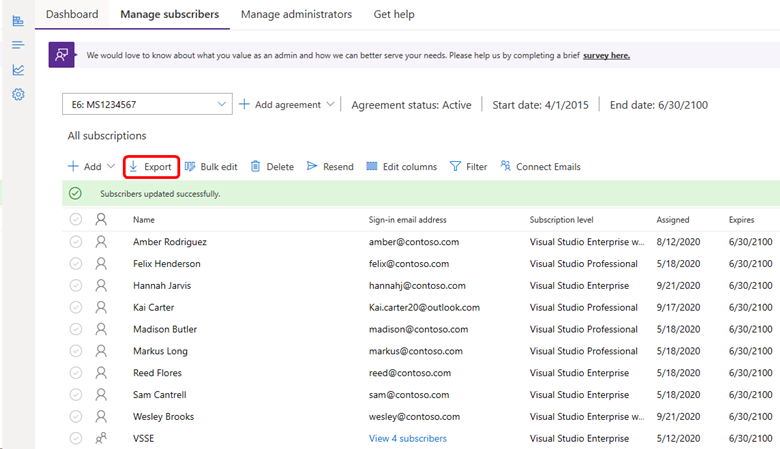
새 계약에 업로드할 구독 목록 준비
다음 단계를 수행하여 내보낸 구독 목록을 열고 새 계약에 업로드하기 위해 관련 데이터를 템플릿으로 이동합니다.
구독 목록을 내보낼 때 생성된 파일을 찾고 엽니다. 다음 열 이름과 관련 데이터가 표시됩니다.
- 구독자 이름
- 알림 전자 메일 주소
- Microsoft Entra 그룹
- 구독 수준
- 할당됨
- 활성화됨
- 만료 날짜(UTC)
- 참조
- 다운로드
- 국가
- 언어
- 구독 상태
- 구독 GUID
- 사용 상태
내보낸 CSV 파일의 일부 필드는 새 계약에 구독을 업로드하는 데 사용되는 파일에서 필요하지 않습니다. 이전 목록에서 굵게 표시된 필드는 목록을 업로드하는 데 사용되는 템플릿에 표시됩니다.
구독을 업로드하는 데 사용할 Excel 템플릿을 다운로드합니다.
관리 포털에 로그인합니다.
구독자 관리 탭의 드롭다운 목록에서 새 계약을 선택합니다.

추가를 선택한 다음, 대량 추가를 선택합니다.
여러 구독자 업로드 대화 상자가 나타납니다.
2단계에서 다운로드 링크를 선택하여 템플릿을 다운로드합니다.
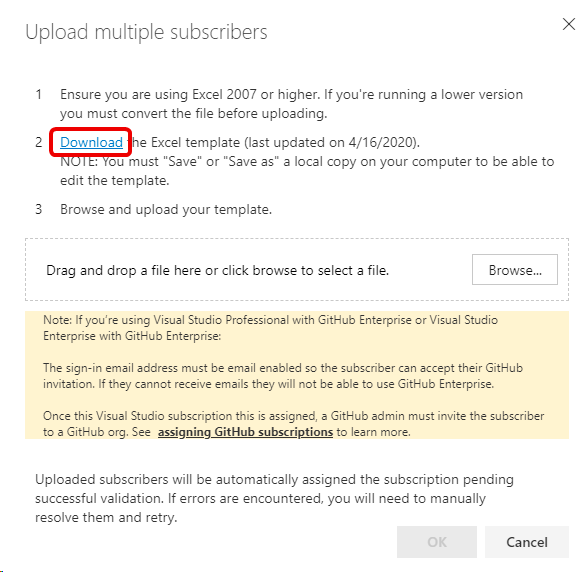
템플릿이 Downloads 폴더에 표시됩니다.
템플릿을 엽니다.
내보낸 구독자 목록과 빈 대량 추가 템플릿을 모두 엽니다. 내보낸 목록에서 구독 데이터를 수동으로 복사하고 템플릿에 붙여넣습니다.
참고
내보낸 구독자 목록의 열 순서는 템플릿의 순서와 다릅니다. 열 이름도 약간 다릅니다. 다음 표에서는 두 스프레드시트에 공통적인 필드의 이름을 표시합니다.
목록 내보내기 대량 추가 템플릿 구독자 이름 속성 Email 로그인 전자 메일 알림 전자 메일 주소 알림 이메일 구독 수준 구독 수준 참조 참조 다운로드 다운로드 국가 국가 언어 언어 중요
구독 GUID 열에서 대량 추가 템플릿으로 데이터를 복사하지 마세요. 대량 추가 템플릿에서 해당 열을 비워 둡니다. GUID를 추가하면 업로드가 실패합니다.
팁
구독자가 많은 경우 데이터를 복사하고 붙여넣을 때 바로 가기 키를 사용하는 것이 유용할 수 있습니다. “구독자 이름”과 같은 열의 모든 항목을 선택하려면 열의 첫 번째 항목(열 머리글이 아님)을 선택하고 Ctrl+Shift를 누른 채 아래쪽 화살표 키를 선택합니다. 그러면 해당 열의 모든 데이터가 선택됩니다.
모든 데이터가 대량 추가 템플릿으로 이동되면 템플릿을 저장하고 닫습니다. 이 목록은 새 계약에 업로드할 구독 목록입니다.
새 계약에 대한 구독 목록 업로드
- 관리 포털에서 여러 구독자 업로드 대화 상자가 계속 열려 있으면 찾아보기 단추를 선택합니다. 구독 목록을 저장한 위치로 이동하고, 구독 목록을 선택하고, 열기를 선택합니다. (대화 상자가 열려 있지 않으면 추가를 선택한 다음, 대량 추가를 선택합니다.)
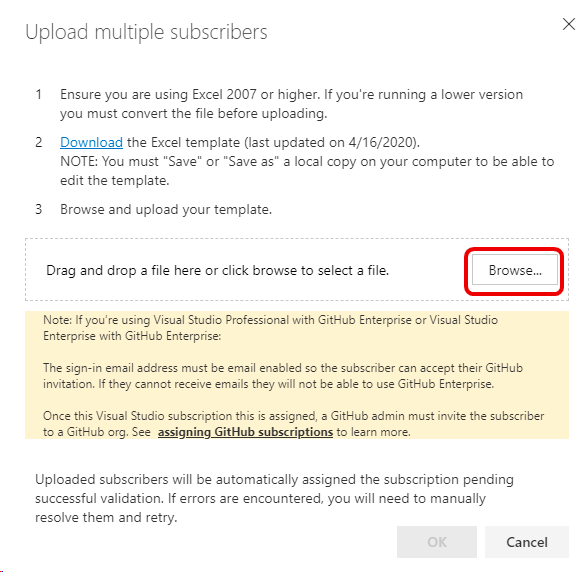
- 구독 목록 이름이 여러 구독자 업로드 대화 상자에 표시됩니다. 확인을 선택하여 파일을 업로드합니다. 관리 포털에서 파일을 업로드 중임을 나타내는 상태 메시지가 잠깐 표시될 수 있습니다. 업로드가 완료되면 메시지 구독자가 성공적으로 업데이트됨이 표시됩니다. 이전 계약에서 새 계약으로 구독자 마이그레이션이 완료됩니다.
참고
새 계약에 구독자를 추가한 후 이전 계약에서 해당 구독자를 제거해야 합니다. 구독자를 제거하면 이전 구독에 관한 알림을 받지 않습니다.
리소스
Visual Studio 구독 관리에 관한 도움말은 Visual Studio 구독 지원을 참조하세요.
참조
다음 단계
피드백
출시 예정: 2024년 내내 콘텐츠에 대한 피드백 메커니즘으로 GitHub 문제를 단계적으로 폐지하고 이를 새로운 피드백 시스템으로 바꿀 예정입니다. 자세한 내용은 다음을 참조하세요. https://aka.ms/ContentUserFeedback
다음에 대한 사용자 의견 제출 및 보기